Cách nén tệp MOV trên Windows, Mac, iPhone và Android
MOV là một định dạng tệp độc quyền của Apple, có thể được gọi là định dạng tệp QuickTime. Bạn có thể chuyển đổi video sang định dạng QuickTime MOV để khắc phục sự cố không tương thích. Tuy nhiên, video ở định dạng MOV luôn có kích thước tệp lớn. Có thể nén video MOV lớn mà không làm giảm chất lượng không? Tất nhiên, câu trả lời là Có. Bạn có thể chuyển đổi video QuickTime MOV thành kích thước tệp nhỏ với 4 cách khác nhau. 4 cách nén video MOV sau đây hoàn toàn miễn phí và an toàn khi sử dụng.
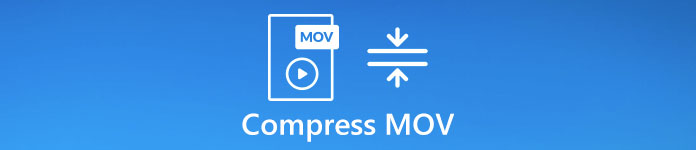
Phần 1: Cách nén hàng loạt tệp MOV miễn phí
Nếu bạn muốn nén video 1GB xuống 10MB, bạn có thể chuyển sang FVC Free Video Compressor để được trợ giúp. Điều gì sẽ xảy ra nếu bạn cần nén nhiều video lớn 1GB cùng một lúc? Tốt, Máy nén video miễn phí FVC cũng có thể là giải pháp đáng tin cậy của bạn. Hỗ trợ nén hàng loạt cho phép người dùng nén các tệp MOV không giới hạn cùng một lúc trên trình duyệt Mac và Windows.
Không có hình mờ hoặc giao dịch mua ẩn. Bạn có thể nhận được tốc độ nén nhanh hơn 30 lần để nén các tệp video QuickTime một cách nhanh chóng. Với sự hỗ trợ rộng rãi của các định dạng media, bạn có thể chuyển đổi các tệp QuickTime MOV sang các định dạng khác một cách dễ dàng. Đây là những lý do chính tại sao nó có thể là máy nén video MOV tốt nhất của bạn.
1. Nén hàng loạt tệp MOV.
2. Kiểm soát tỷ lệ nén video MOV một cách tự do.
3. Không có hình mờ nào được đính kèm trong video MOV QuickTime đầu ra.
4. Tốc độ nhanh hơn 30 lần so với các máy nén video khác.
5. 100% miễn phí sử dụng.
6. Không có quảng cáo, cửa sổ bật lên, phần mềm gián điệp hoặc phần mềm độc hại.
Bước 1: Mở trình nén video trực tuyến. Nhấp chuột Thêm tệp vào nén. Trong thông báo bật lên, hãy nhấp vào Tải xuống để cài đặt trình khởi chạy một cách nhanh chóng.

Bước 2: Duyệt và thêm các tệp MOV vào máy nén video miễn phí này trực tuyến. Bạn có thể điều chỉnh thanh trượt bên cạnh Kích thước để kiểm soát kích thước tệp video MOV của bạn.

Bước 3: Mở danh sách Độ phân giải để thay đổi độ phân giải video. Đây cũng là một cách khả thi để làm cho video MOV của bạn nhỏ hơn.

Bước 4: Nhấp chuột Nén ở góc dưới bên phải. Đặt thư mục đầu ra và nhấp vào Mở. Cuối cùng, hãy đợi cho đến khi quá trình nén QuickTime MOV hoàn tất.
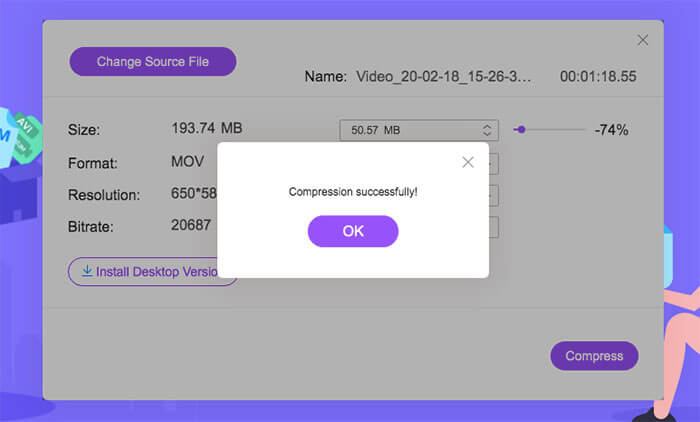
Phần 2: Cách nén tệp MOV với iMovie
Nếu bạn đã cài đặt iMovie trên máy tính của mình, bạn cũng có thể làm cho video QuickTime MOV của mình nhỏ hơn. iMovie được sử dụng miễn phí trên Apple iPhone, iPad và Mac. Vì vậy, bạn có thể nén video MOV trên Mac và chỉnh sửa video miễn phí bằng cách sử dụng iMovie.
Bước 1: Mở iMovie. Nhấp chuột Nhập phim để thêm video MOV của bạn vào iMovie.
Bước 2: Chọn Chia sẻ từ Tập tin danh sách. Sau đó chọn Tập tin… Từ menu con của nó.
Bước 3: Sẽ có một cửa sổ mới trong iMovie. Bạn có thể giảm kích thước tệp MOV với Độ phân giải, Chất lượng và Nén.
Bước 4: Nhấp chuột Kế tiếp xác nhận. Nhập tên tệp và thư mục đầu ra. Cuối cùng, hãy nhấp vào Tiết kiệm để tải xuống video QuickTime đã nén của bạn. (Chuyển đổi video QuickTime của bạn sang MP4 đây)
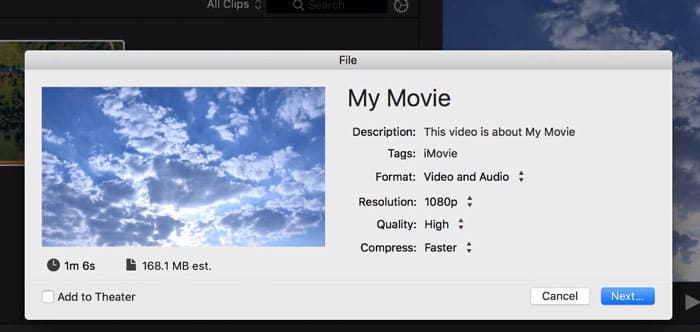
Phần 3: Cách nén tệp MOV trên iPhone
Như đã đề cập ở trên, bạn có thể nén tệp video MOV trên iPhone bằng ứng dụng iMovie. Hoặc bạn có thể sử dụng các thủ thuật khác để làm cho video MOV của bạn nhỏ hơn trước.
1. Sử dụng máy nén video trực tuyến để nén video QuickTime trực tuyến.
2. Sử dụng ứng dụng nén video. Ví dụ, bạn có thể sử dụng Nén Video - Thu nhỏ Vids để nén .mov trên iPhone miễn phí.
3. Nếu bạn sử dụng iPhone để quay video, bạn có thể vào Cài đặt và tìm Máy ảnh. Chọn một cấu hình thấp hơn trong Quay video và Ghi lại các tùy chọn Slo-mo.
Phần 4: Cách nén tệp MOV trên Android
Sau đó, làm thế nào về việc nén video MOV trên điện thoại hoặc máy tính bảng Android của bạn? Có ứng dụng giảm kích thước video nào tốt để thu nhỏ video quá lớn trên Android không? Để nén các tệp MOV miễn phí trên Android, bạn có thể sử dụng Video Compressor, VidTrim và Youcut. Đây là apk trình nén video được xếp hạng hàng đầu trong Cửa hàng Google Play.
Hơn nữa, bạn có thể chuyển đổi MOV sang MP4 hoặc định dạng FLV để nén video trên Android. Nếu không phiền, bạn có thể cắt video MOV và xóa các phần không mong muốn. Rõ ràng, một video MOV với màn hình hiển thị nhỏ hơn chắc chắn sẽ nhỏ hơn trước.
Phần 5: Câu hỏi thường gặp về nén tệp video MOV
Bạn có thể nén video cho YouTube mà không làm giảm chất lượng không?
Đúng. Nếu video của bạn dài hơn 12 giờ hoặc lớn hơn 128GB, bạn cần giảm kích thước video theo cách thủ công. Hoặc YouTube sẽ mã hóa nó bằng codec H.264. Nhưng một video lớn trên YouTube cần nhiều thời gian hơn để tải và tải lên. Vì vậy, bạn có thể sử dụng FVC Free Video Compressor hoặc iMovie để giảm kích thước MB của video MOV.
Bạn có thể nén video MOV 1GB thành 10MB không?
Đúng. Bạn cần chọn một máy nén tệp video có thể điều chỉnh tốc độ nén video. Bởi vì hầu hết các trình nén video trực tuyến làm cho tệp video MOV nhỏ hơn 40% trở lên. Để nén một video thực sự lớn, bạn có thể nhấp vào Xuống mũi tên ở bên phải của Kích thước trong Máy nén video miễn phí FVC.
Làm cách nào để nén tệp MOV cho email?
Bạn nên nén video QuickTime MOV không quá 25MB. Bất kể bạn sử dụng ứng dụng nén video hay máy nén video miễn phí trực tuyến, chỉ cần giảm MOV nhỏ hơn 25MB.
Đó là tất cả để nén các tệp MOV miễn phí trên máy tính hoặc điện thoại di động của bạn. Không có giới hạn kích thước tệp tối đa hoặc hình mờ. Bạn có thể thoải mái nén video trong MOV, MP4 và các định dạng khác. Nếu bạn có bất kỳ câu hỏi hoặc đề xuất nào, bạn có thể liên hệ với chúng tôi.



 Chuyển đổi video Ultimate
Chuyển đổi video Ultimate Trình ghi màn hình
Trình ghi màn hình



